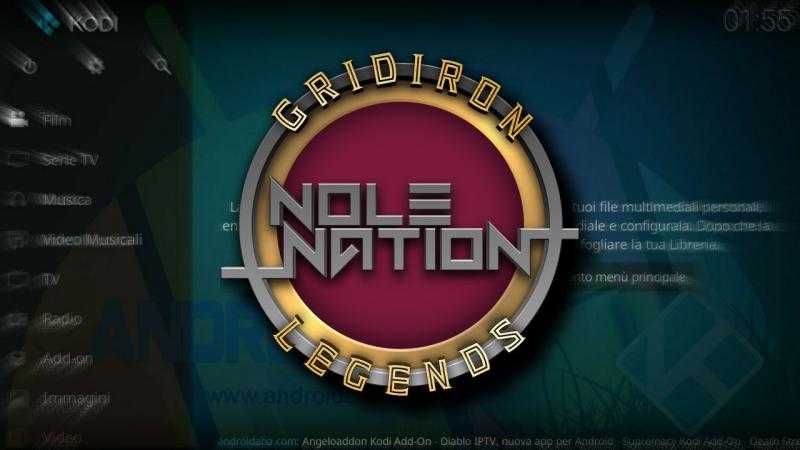Aeon Nox h24 Glowbar Jarvis
Le personalizzazioni di Kodi sono infinite e quella che vi proponiamo oggi è una guida su come modificare i colori e lo sfondo del menù di Kodi; purtroppo però questa procedura è attualmente valida solo per Kodi Jarvis e solo per le Skin AEON e derivate. Se utilizzate la skin di default, la mitica Confluence, purtroppo questi passaggi non saranno validi. La guida è valida per tutti i sistemi operativi compatibili con Kodi.
Le modifiche attuate da questa guida, non saranno attuate se prima non impostate una skin Aeon. Nel nostro esempio abbiamo abilitato Aeon Nox; per farlo seguite questi passaggi:
- Avviate Kodi, cliccate su SISTEMA e subito dopo su Aspetto
- Nella prima voce del menù cliccate su Skin, cercate AEON, cliccateci su e cliccate su SI per confermare il cambio del tema
Attenzione: se nei vostri temi non è presente nessun Aeon, cliccate su Altro e installatelo.
Perfetto. ora che avete abilitato Aeon (Nox) avete fatto il primo passo; ora però abbiamo bisogno di scaricare i nuovi temi per il nostro menù. Ecco come fare:
- Scaricate il file GlowBarJarvis.zip
- Estraete il contenuto possibilmente all’interno di una cartella in modo da non creare confusione con i file estratti e quelli già esistenti; i file che troverete sono i seguenti:
- Copiate tutti i file con estensione .xbt e incollateli nella cartella relativa al tema installato. Nel nostro caso, dato che la skin utlizzata è la Aeon Nox, il percorso sarà il seguente:
Windows:
c:/ user / Name / AppData / Roaming / Kodi / addons /skin.aeon.nox.5 / media
Android:
Android / data / org.xbmc.kodi / files / kodi / addons / skin.aeon.nox.5 / media
Bene, una volta copiati i file possiamo procedere con la scelta del tema:
- Cliccate su SISTEMA / Aspetto e nella voce Skin, cliccate su Tema e sceglietene uno di quelli suggeriti dal menu a tendina
- Tornate nella home e voilà! Gustatevi i nuovi temi installati
Se ti piace il nostro sito e vuoi contribuire a darci una mano, non esitare a offrirci un caffè o almeno visitaci senza Adblock









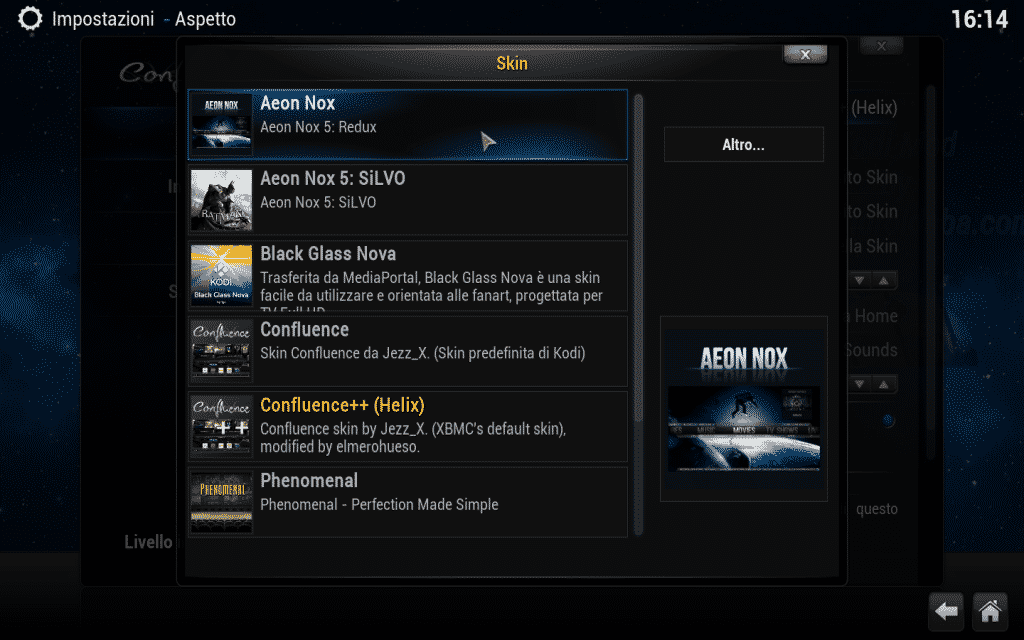
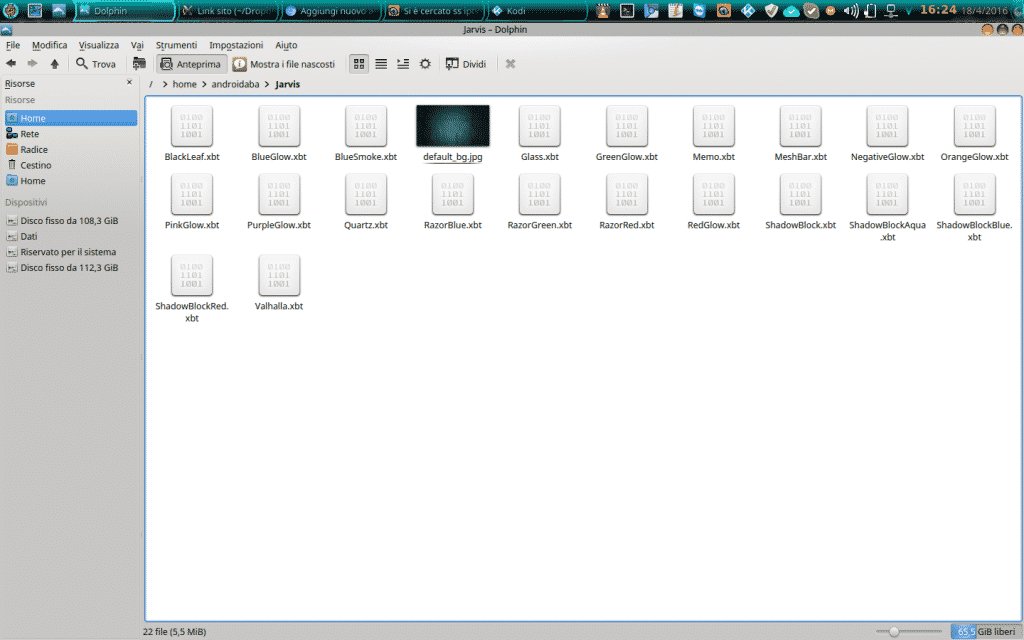
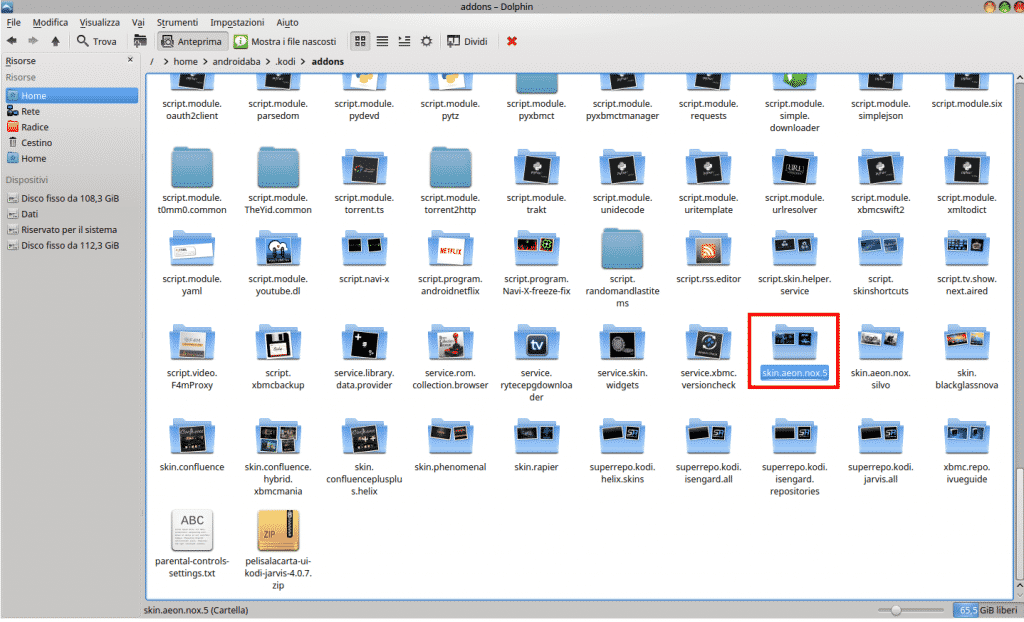
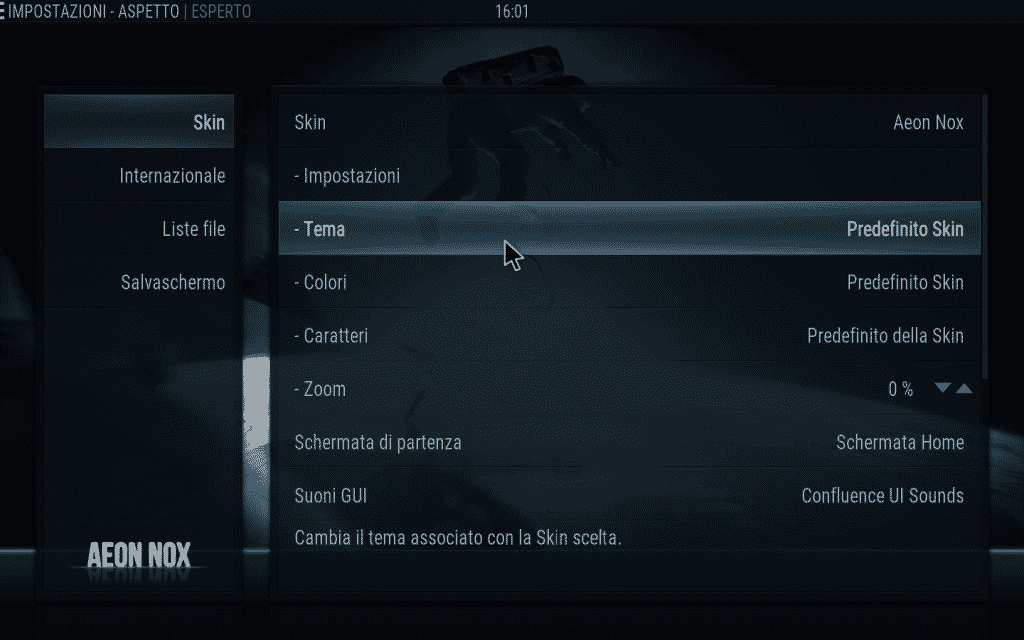
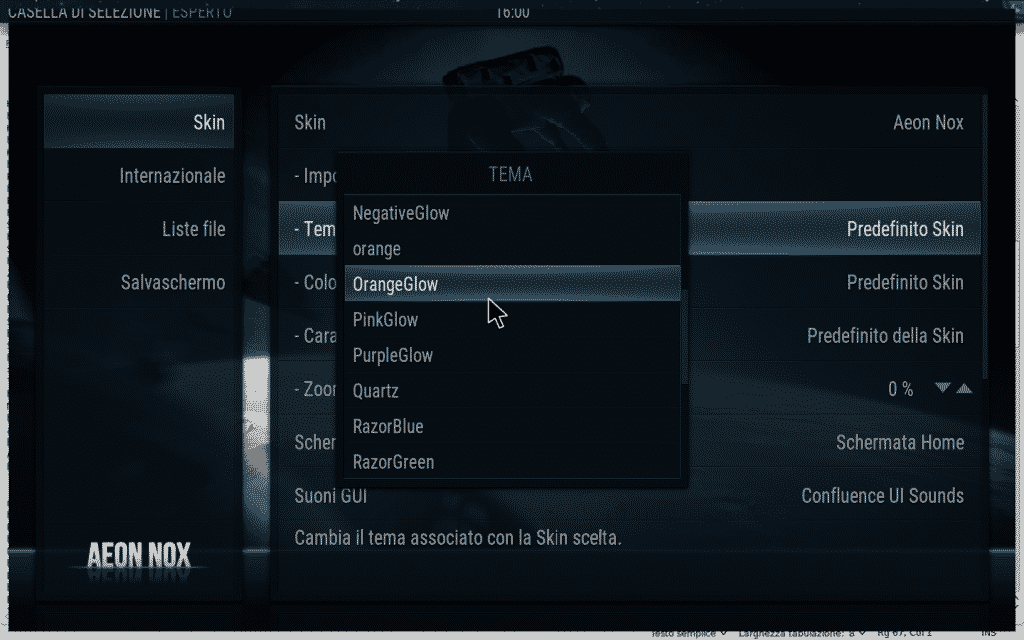













![Nasce GURUHITECH, l’alternativa a KodiMod 100% legale [KODI] guruhitech fanart](https://www.androidaba.net/wp-content/uploads/2021/01/guruhitech-fanart2-218x150.jpg)



![Wave2Wake: come bloccare/sbloccare iPhone agitando il sensore di prossimità [Jailbreak]](https://www.androidaba.net/wp-content/uploads/2016/08/wave2wake-by-androidaba.jpg)